Tinggal di negara dunia ketiga seperti Indonesia ini segala sesuatu wajib dihemat. Mulai dari listrik, air, uang hingga kuota internet. Hal ini juga yang melatarbelakangi beberapa aplikasi untuk memberikan pilihan mode hemat pemakaian data Internet. WhatsApp misalnya, sudah memberikan pilihan ini untuk menghemat data internet ketika pengguna melakukan panggilan.
iMessage di iOS 10 kini juga mendukung mode hemat data internet ketika pengguna saling berkirim foto. Apalagi dengan semakin banyaknya dukungan media yang dapat iMessage tangani di iOS 10 seperti stiker, dll. Untuk mengaktifkan pengaturan mode hemat data di iMessage, seperti ini caranya:
Tips hemat kuota iMessage dengan mode pengiriman gambar beresolusi rendah:
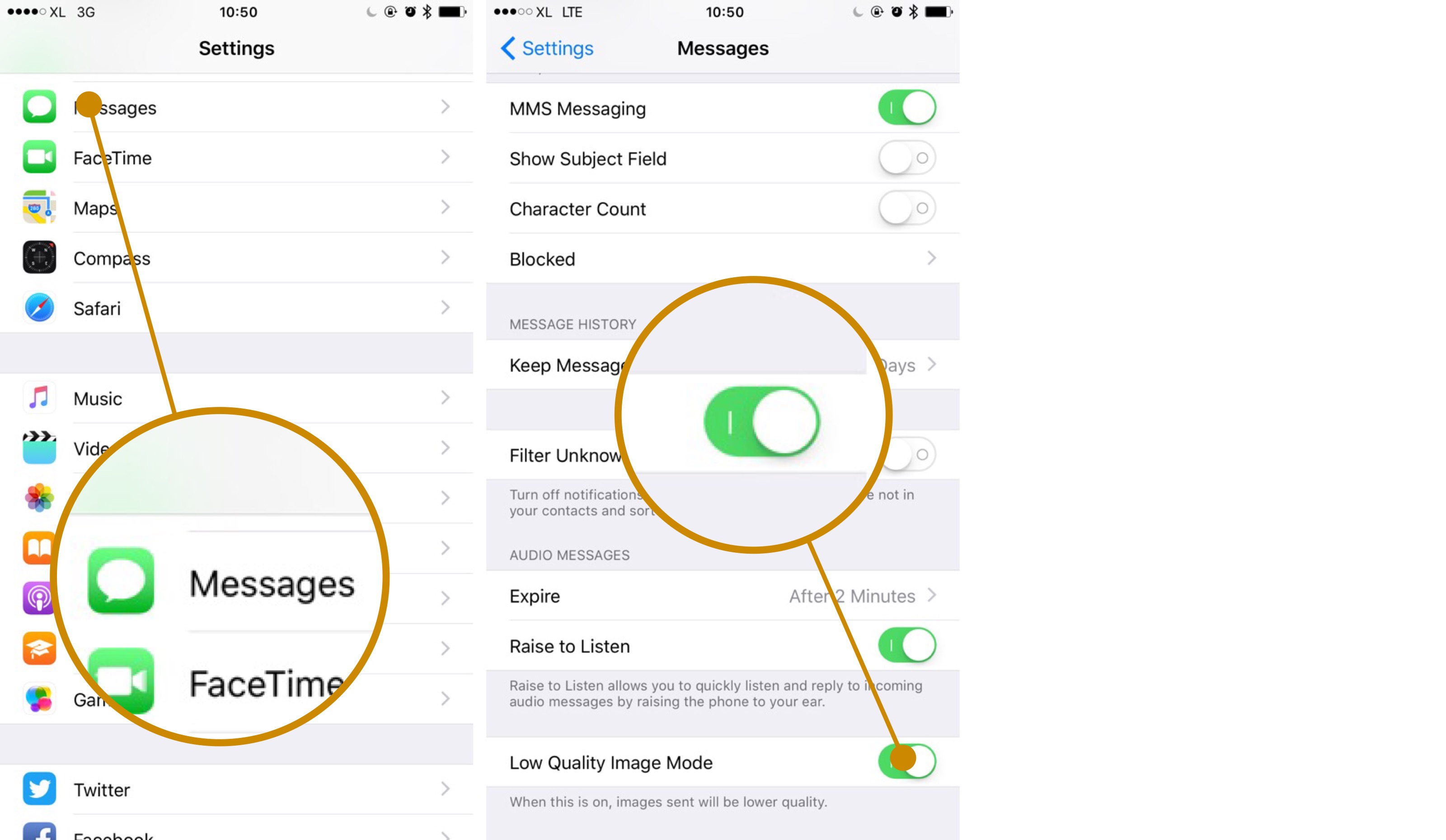
- Buka aplikasi Settings
- Tap Messages
- Scroll ke bawah hingga ada pilihan Low Quality Image Mode
- Aktifkan pilihan tersebut dengan menggesernya ke kanan
Keuntungannya, kamu bisa mengirim gambar dengan lebih cepat dan dapat menghemat data internet yang kamu miliki. Namun kamu harus berkompromi dengan kualitas gambar yang lebih rendah dari biasanya. iMessages akan secara pintar memperkecil ukuran gambar sewaktu pengiriman. Gambar yang dikirim akan berada di kisaran 100KB. Lumayan bukan? Mengingat gambar atau foto yang diambil dari iPhone kini dapat berukuran lebih dari 2MB untuk satu fotonya.
Opsi ini hanya berlaku untuk pengiriman gambar saja ya. Apabila lawan bicara kamu belum mengaktifkan fitur Low Quality Image Mode di Settings, kamu akan menerimanya dalam resolusi penuh. Sepengalaman saya, tidak ada perbedaan yang secara kasat mata terlihat ketika mengaktifkan fitur ini. Perbedaan kualitas baru akan nampak ketika foto diperbesar.
iMessage sebagai platform pesan instan utama di iPhone dan iPad cukup banyak mendapat perhatian tahun ini. Adanya tambahan stiker, game dan aplikasi membuat pengalaman iMessage lebih semarak dan meriah. Kalau kamu bingung memilih stiker, aplikasi atau game apa yang wajib diinstall, sila baca rangkuman saya di DailySocial lewat tautan ini. Jangan ketinggalan juga untuk baca tips mengorganisirnya, agar kamu dapat dengan mudah menemukan mana stiker yang pas untuk membalas pesan teman atau keluarga lewat iMessage.
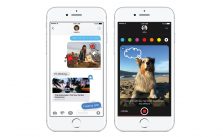
Leave a Reply